В Outlook не можна надрукувати повідомлення електронної пошти так, щоб відображати імена одержувачів у полі прихованої копії ("ПК"). Утім ви можете зробити знімок екрана з потрібним повідомленням, скориставшись спеціальною програмою, а потім роздрукувати це зображення.
У Windows 10 найпростіше зробити знімок екрана за допомогою засобу захоплення фрагментів. Щоб відкрити засіб захоплення фрагментів, натисніть клавішу Windows і почніть вводити слово "захоплення". Коли ви побачите в меню "Пуск" засіб захоплення фрагментів, виберіть його.
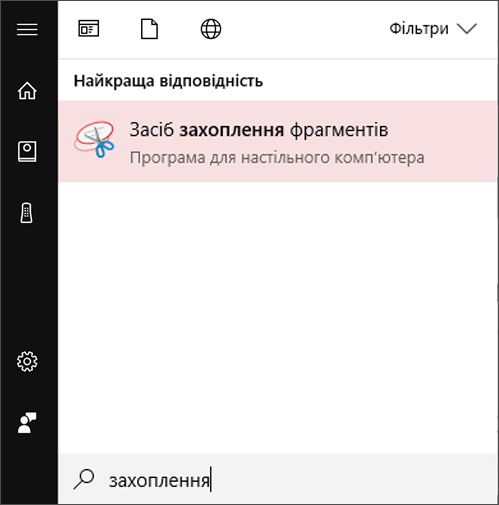
Відкрийте засіб захоплення фрагментів і зробіть знімок екрана з потрібним повідомленням, яке ви надіслали, разом із даними в полі "ПК", виконавши такі дії:
-
В Outlook перейдіть до папки Надіслані та відкрийте повідомлення, яке потрібно надрукувати. Ви можете відобразити повідомлення в області читання або двічі клацнути його, щоб відкрити в окремому вікні.
Порада.: Не відображаються одержувачі, включені в поле ПК , коли ви складаєте повідомлення? Перейдіть до розділу Відображення, приховання та перегляд поля ПК, щоб дізнатися, як переглянути одержувачів у полі ПК .
-
Перейдіть до вікна засобу захоплення фрагментів і натисніть кнопку Створити. Екран потьмяніє, і курсор перетвориться на символ "+".
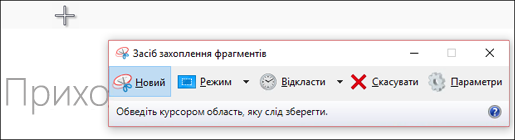
-
Утримуючи натиснутою кнопку миші, перетягніть курсор, щоб виділити видиму частину повідомлення на екрані. Коли ви відпустите кнопку миші, у вікні засобу захоплення фрагментів з’явиться отримане зображення.
-
У засобі захоплення фрагментів виберіть Файл > Друк.
Примітки.:
-
Ви можете вибрати будь-які доступні параметри друку.
-
Цей спосіб дає змогу створити лише один знімок екрана з повідомленням. Якщо вам потрібно більше знімків екрана, доведеться створити перший, роздрукувати його, а потім прокрутити вміст вікна повідомлення вниз і повторити ці дії. У засобі захоплення фрагментів не можна одночасно відкрити кілька зображень, тому необхідно роздрукувати поточне зображення, перш ніж робити наступний знімок екрана.
-










